Waze es una de las alternativas más populares a Google Maps para la navegación. Por lo tanto, también es una de las aplicaciones más utilizadas en Android Auto. Si viaja todos los días y usa esa aplicación con regularidad, ¿no estaría absolutamente desanimado si Waze no funciona en Android Auto? Bueno, esa es la situación muchos usuarios se han enfrentado.
Android Auto no es el software más estable que existe, por lo que es posible que enfrente varios problemas con él. El infame problema de la pantalla negra ha persistido durante mucho tiempo, junto con problemas de bloqueo con algunas aplicaciones como Waze. Si eres víctima de esto último, así es como puedes arreglar el problema de Waze que no funciona con Android Auto en tu automóvil.
1. Asegúrese de que los conmutadores de Bluetooth y Wi-Fi estén habilitados
Puede usar Android Auto en dos modos: con cable e inalámbrico. Si está utilizando Android Auto inalámbrico, es esencial activar los conmutadores Bluetooth y Wi-Fi de su teléfono inteligente Android. Estos son los dos modos de conexión entre su teléfono y la unidad principal del automóvil.
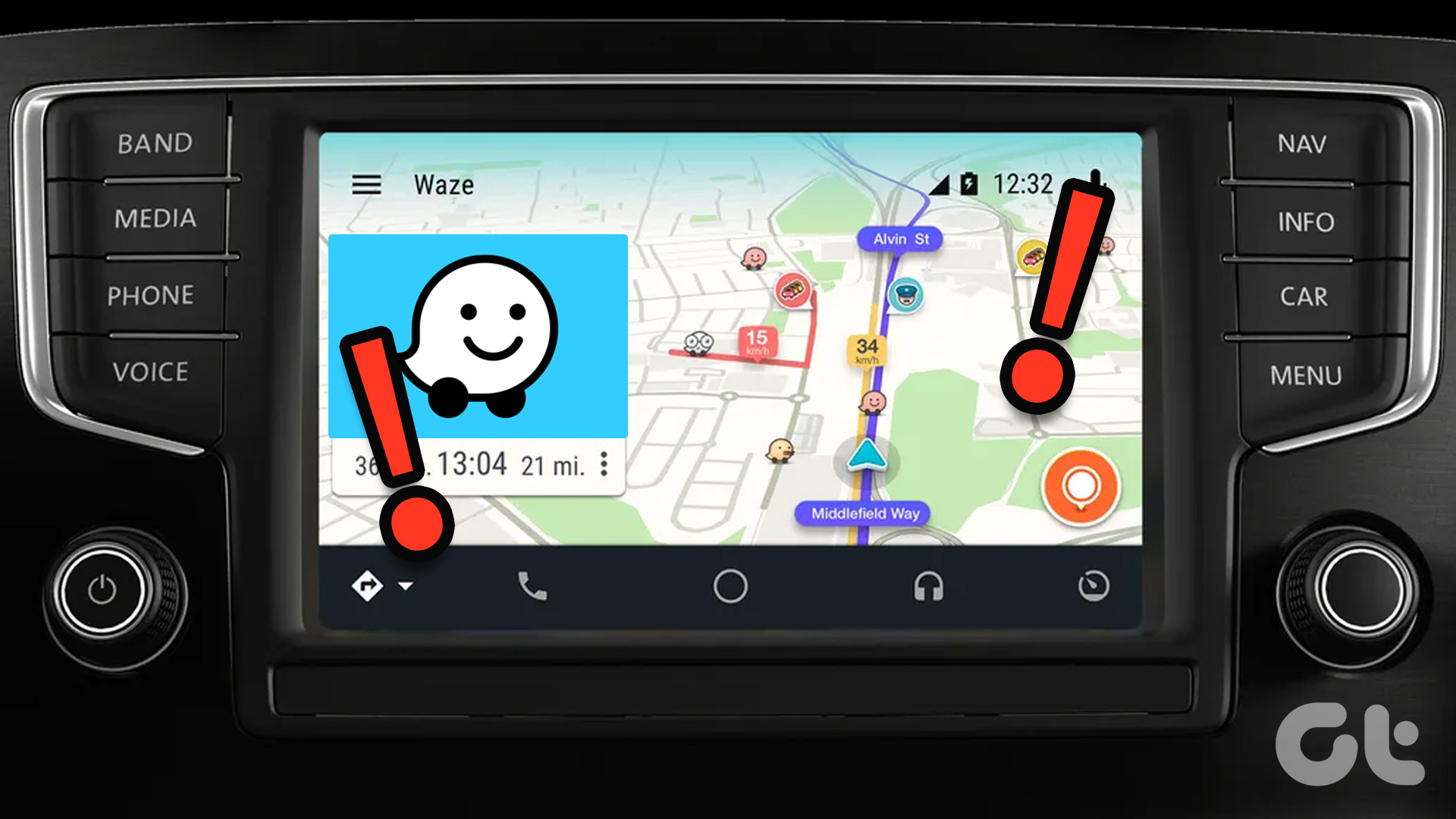
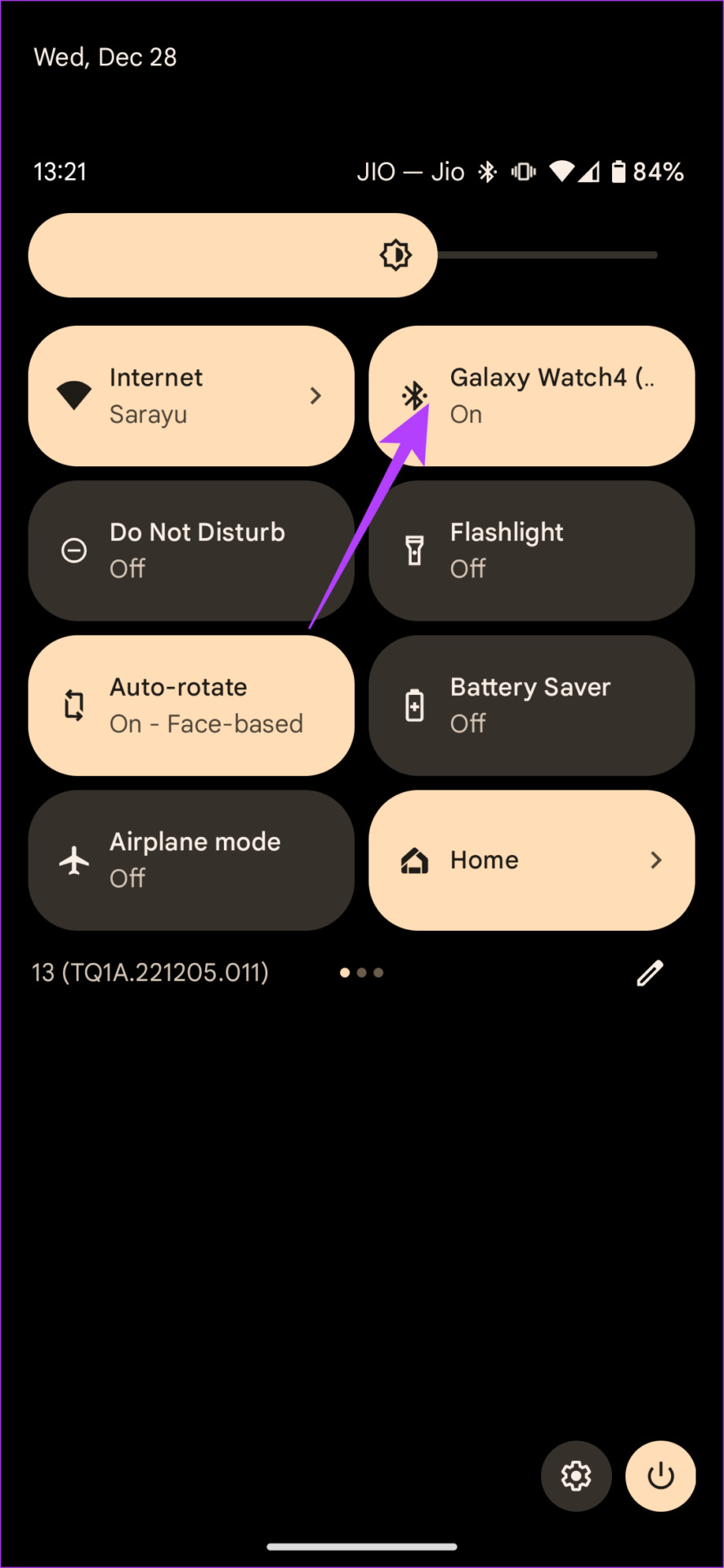
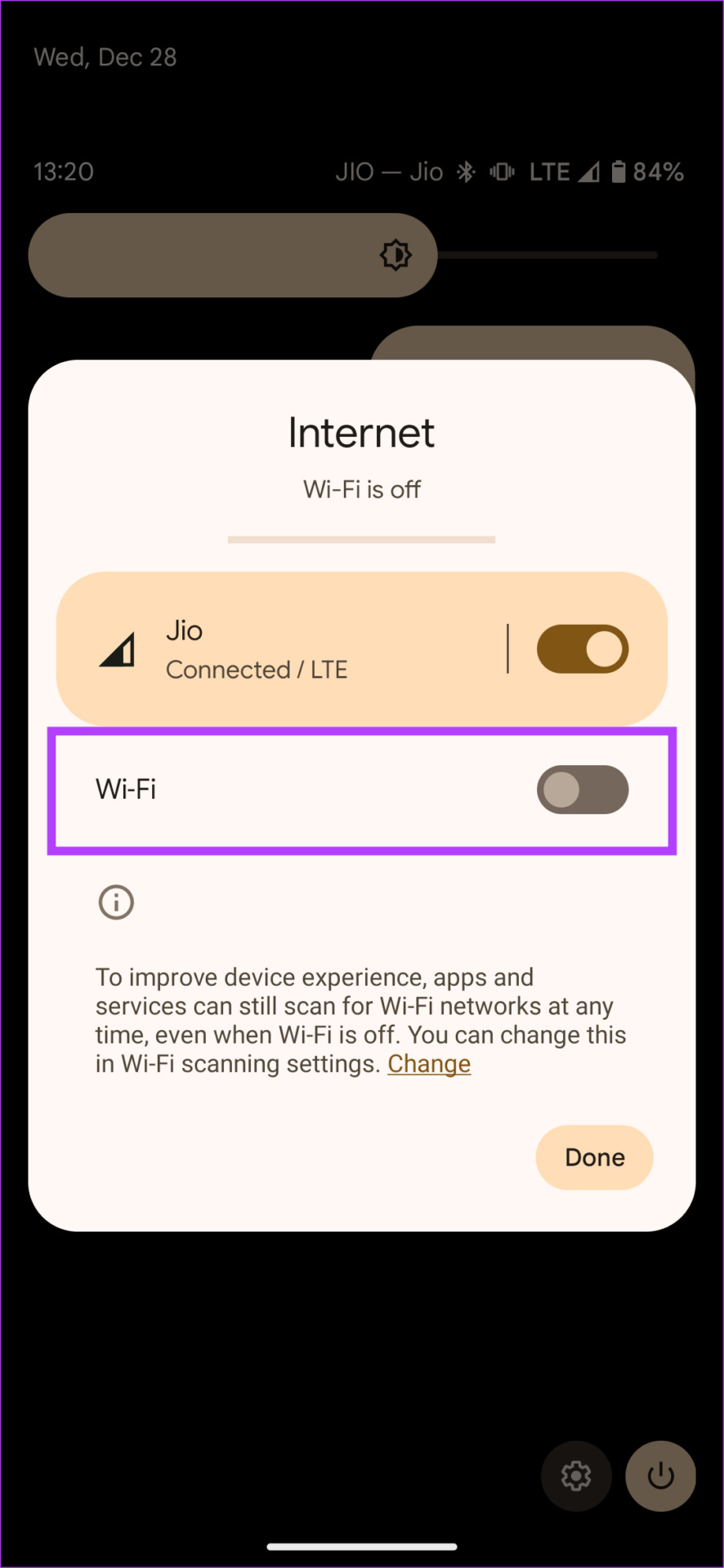
Entonces , desliza hacia abajo desde la parte superior de tu teléfono para abrir el Centro de notificaciones. Luego, verifique si los conmutadores de Bluetooth y Wi-Fi están activados. Si ha apagado alguno de ellos accidentalmente, enciéndalos y espere unos segundos. Su teléfono debería conectarse a su automóvil automáticamente.
2. Activa los datos móviles
Waze, al igual que todas las demás aplicaciones de navegación, depende de una conexión a Internet activa para ayudarte a navegar. Si sus datos móviles están desactivados, Waze no podrá comunicarse con sus servidores para brindarle la ruta requerida.
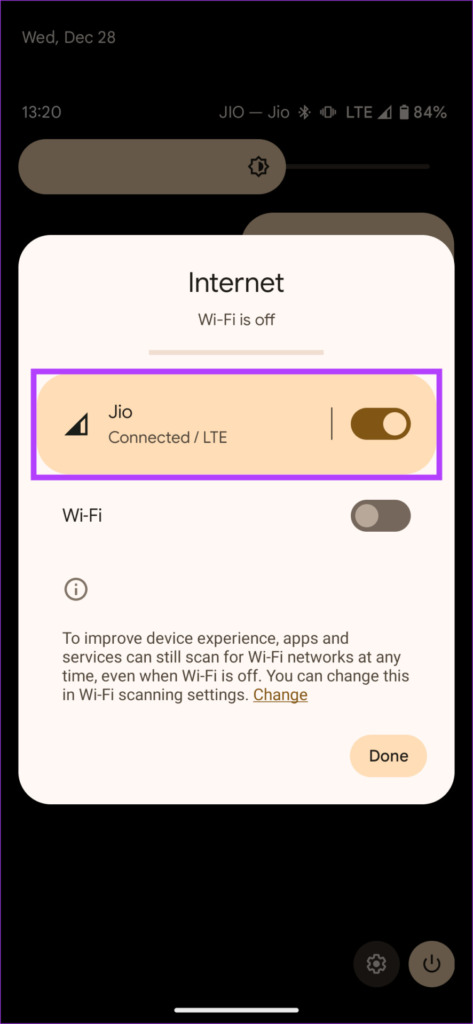
Para evitar el error en el que Waze no se conecta a Android Auto, toma tu teléfono y habilite los datos móviles. Esto también debería solucionar cualquier problema con Waze que no actualiza tu ubicación en Android Auto.
3. Reinicie su teléfono
Reiniciar su teléfono parece resolver muchos problemas menores y mayores. La razón por la que Waze no funciona en Android Auto podría ser que su teléfono no puede establecer una conexión adecuada con la unidad principal de su automóvil. Si alternar Bluetooth y Wi-Fi no ayudó, es hora de reiniciar rápidamente su teléfono.
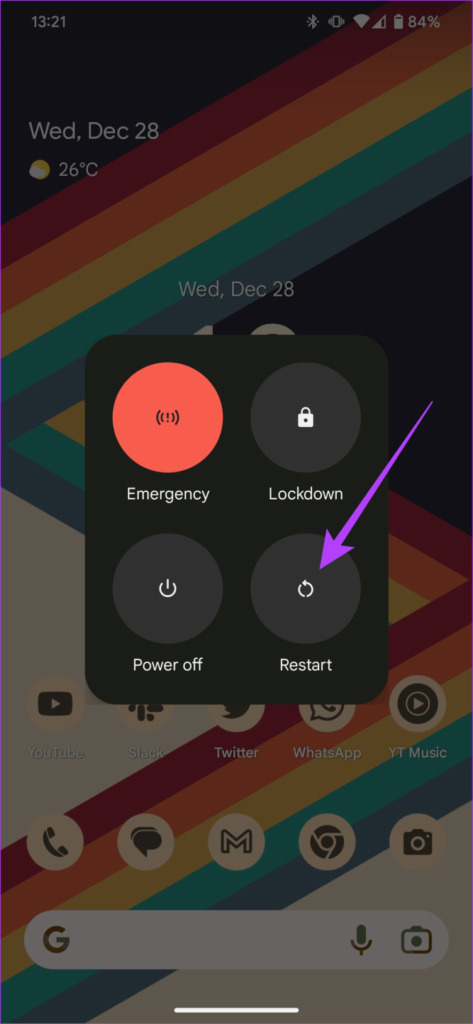
Cualquier problema de conexión entre su teléfono y el automóvil idealmente debería desaparecer con un reinicio rápido.
4. Reinicie el sistema de infoentretenimiento de su automóvil
¿Reiniciar su teléfono no ayudó? Es hora de reiniciar su unidad principal de Android Auto. Si bien la mayoría de los problemas relacionados con las aplicaciones que no funcionan en Android Auto tienen que ver con su teléfono inteligente, hay ocasiones en las que el sistema de infoentretenimiento de su automóvil puede no funcionar según lo previsto.
Puede congelarse o dejar de responder debido a lo cual Es posible que no pueda usar aplicaciones como Waze para navegar. Una solución rápida para este problema es reiniciar la unidad principal de su automóvil.

Puede hacerlo apagando el encendido de su automóvil y esperando que la unidad principal se apague automáticamente. Después de eso, reinicie su automóvil y deje que el sistema de infoentretenimiento se vuelva a encender. Intenta conectar tu teléfono ahora y deberías poder usar Waze.
5. Volver a una versión anterior de Android Auto
Algunos usuarios informaron que comenzaron a tener problemas con Waze después de una actualización reciente de Android Auto. En caso de que Waze se bloquee tan pronto como lo abra o si Waze se congela en Android Auto, podría ser el momento de volver a una versión anterior de Android Auto para que funcione. Así es como puedes hacerlo.
Paso 1: Abre la aplicación Configuración. Vaya a la sección Aplicaciones.
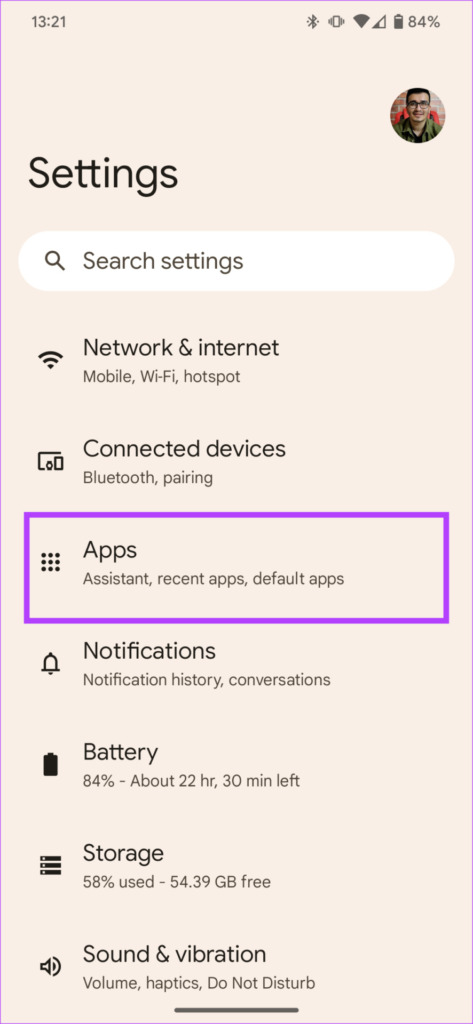
Paso 2: Toca’Ver todas las aplicaciones’.
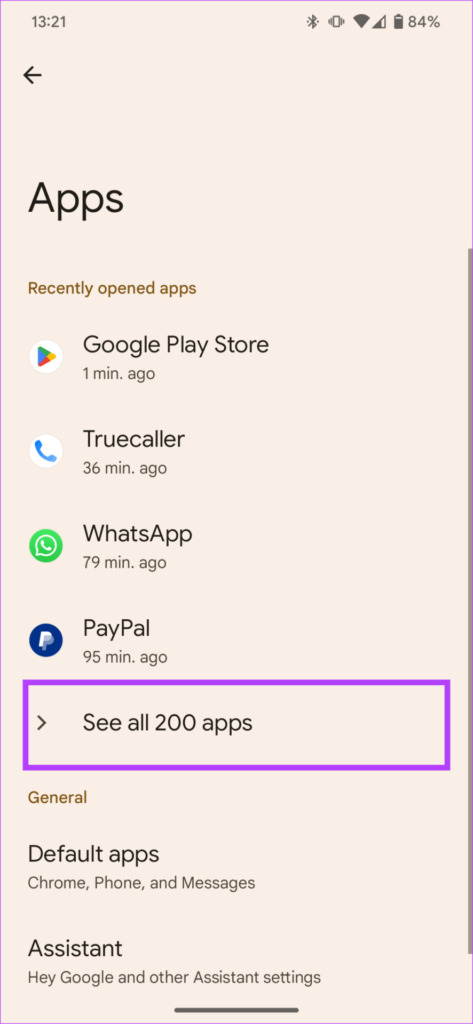
Paso 3: desplázate hacia abajo y selecciona Android Auto. Esto abrirá las preferencias de la aplicación.
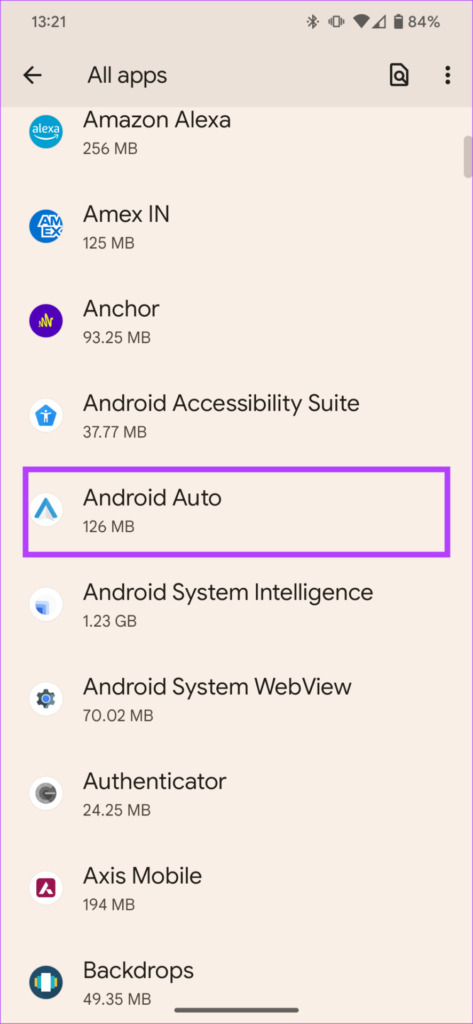
Paso 4: Ahora, ve a la parte inferior de la pantalla y toca Detalles de la aplicación en Tienda.
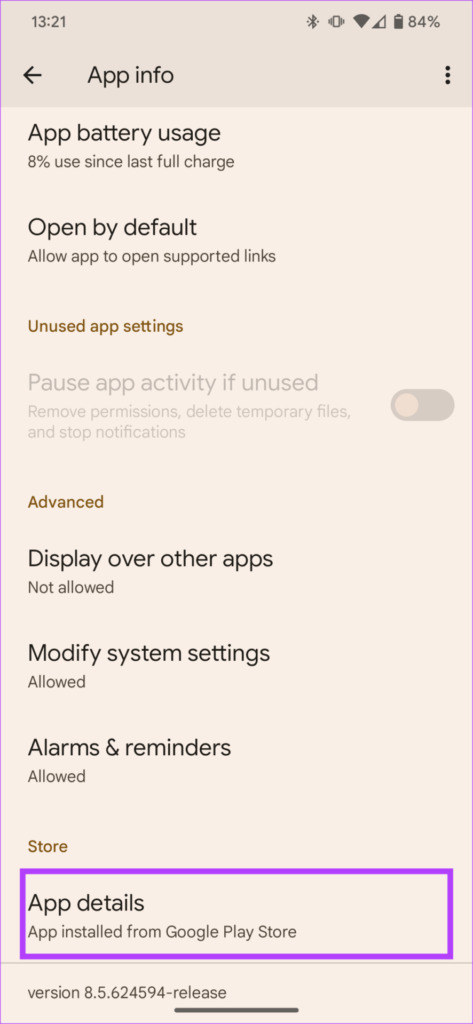
Paso 5: Esto lo llevará a la página de la aplicación en Play Store. Selecciona Desinstalar.
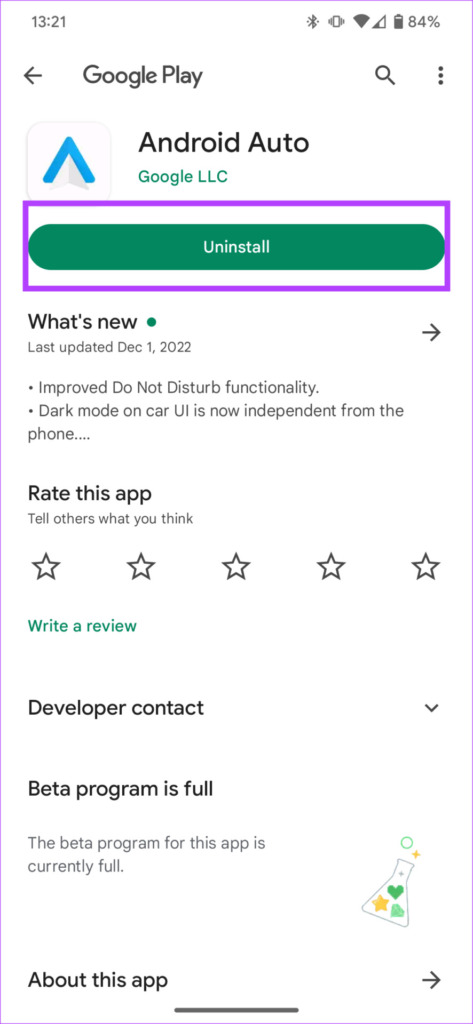
La aplicación ahora se restaurará a la versión original sin ninguna actualización. Intente conectar su teléfono a Android Auto ahora y Waze debería funcionar bien. Sin embargo, asegúrese de desactivar las actualizaciones automáticas de aplicaciones en su teléfono para evitar que Android Auto se actualice a la última versión.
6. Borrar caché y datos de la aplicación
Es posible que Waze se esté comportando mal en tu teléfono y que el servicio no funcione en Android Auto. Si este es realmente el caso, puede borrar el caché y los datos de la aplicación para ver si comienza a funcionar de la manera prevista. Así es como se hace.
Paso 1: abre la aplicación Configuración en tu teléfono inteligente. Vaya a la sección Aplicaciones.
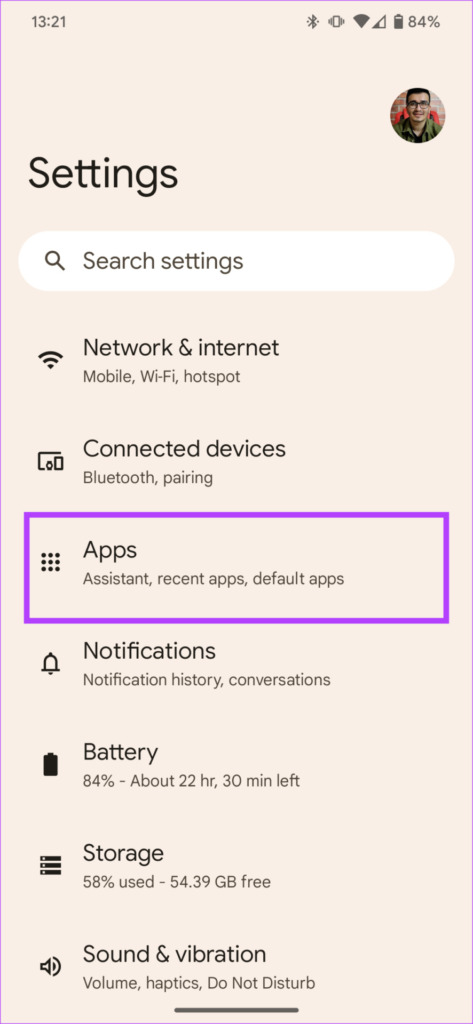
Paso 2: Toca’Ver todas las aplicaciones’.
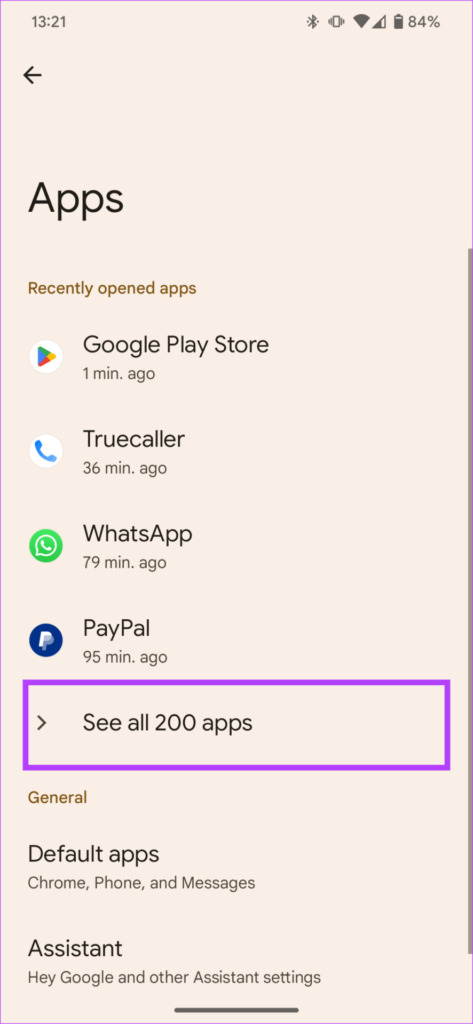
Paso 3: desplázate hacia abajo y selecciona Waze. Esto abrirá las opciones de la aplicación.
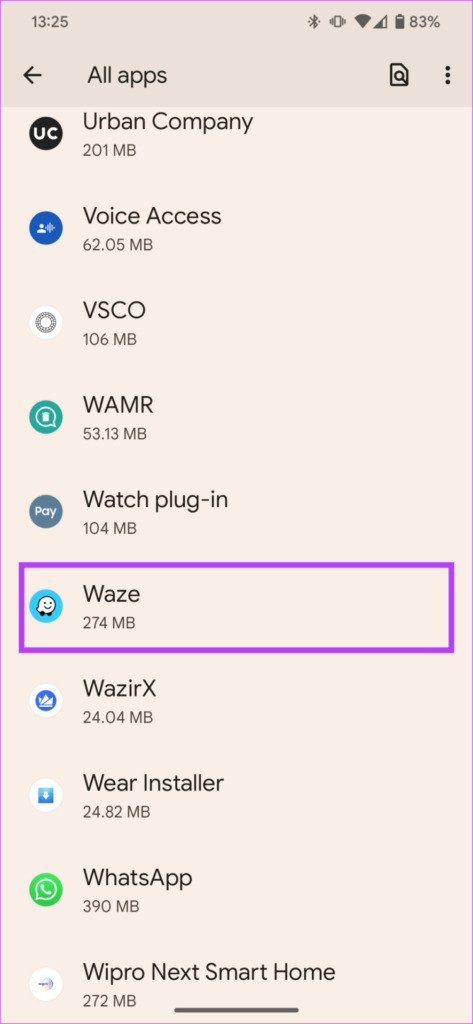
Paso 4: Elige la opción’Almacenamiento y caché’.
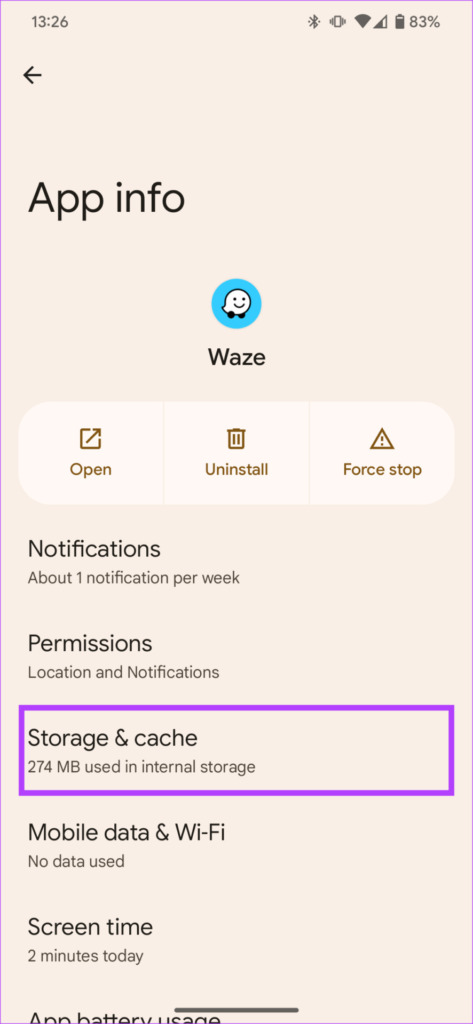
Paso 5: Toca Borrar caché. Luego, seleccione Borrar almacenamiento.
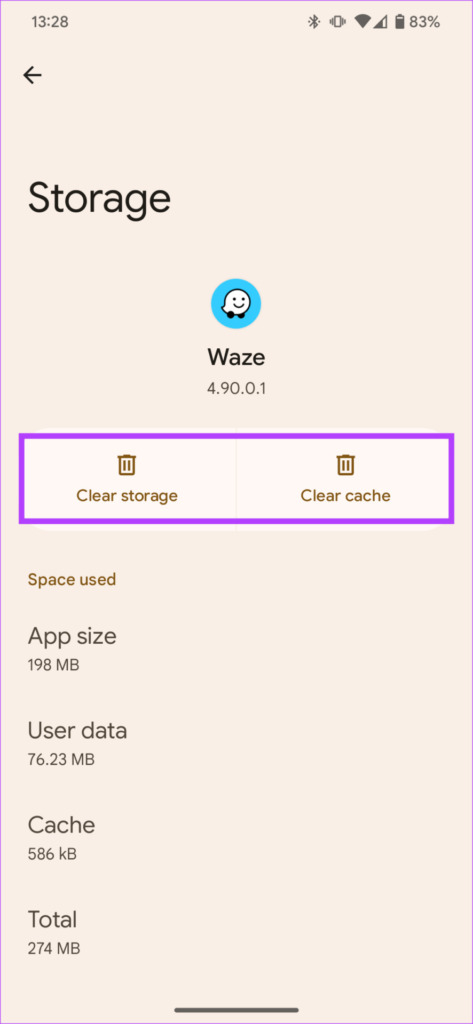
Ahora, vuelva a conectar su teléfono a Android Auto y el problema con Waze debería resolverse.
7. Actualiza Waze a la última versión
A veces, una versión desactualizada de una aplicación puede causar problemas con su funcionamiento. O bien, también podría ser posible que una determinada versión de la aplicación Waze no funcione correctamente y provoque bloqueos o errores en Android Auto. La mejor manera de abordar esto es actualizar la aplicación desde Google Play Store.
Paso 1: abre la aplicación Configuración. Vaya a la sección Aplicaciones.
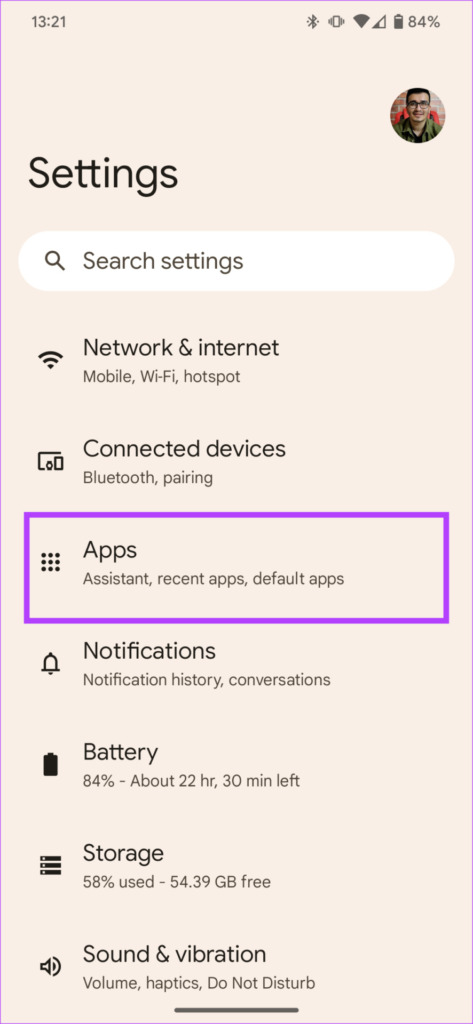
Paso 2: Toca’Ver todas las aplicaciones’.
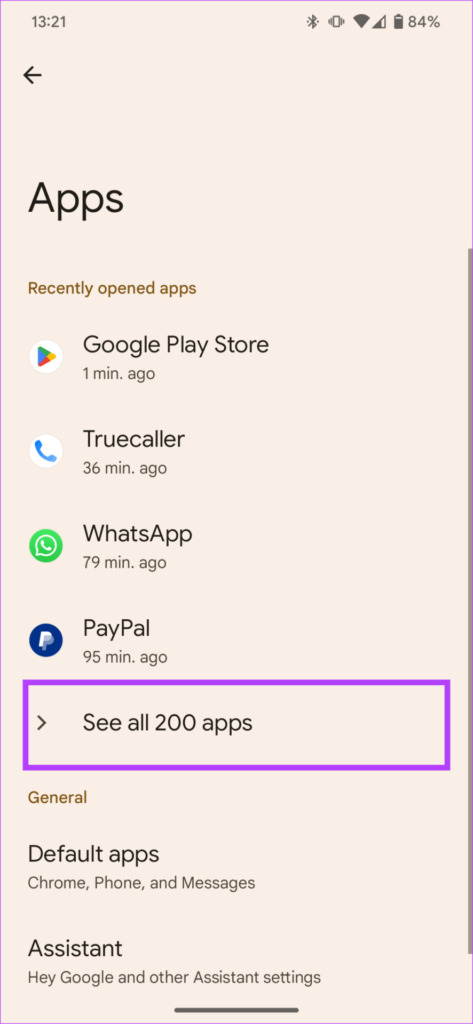
Paso 3: desplázate hacia abajo y selecciona Waze. Esto abrirá las preferencias de la aplicación.
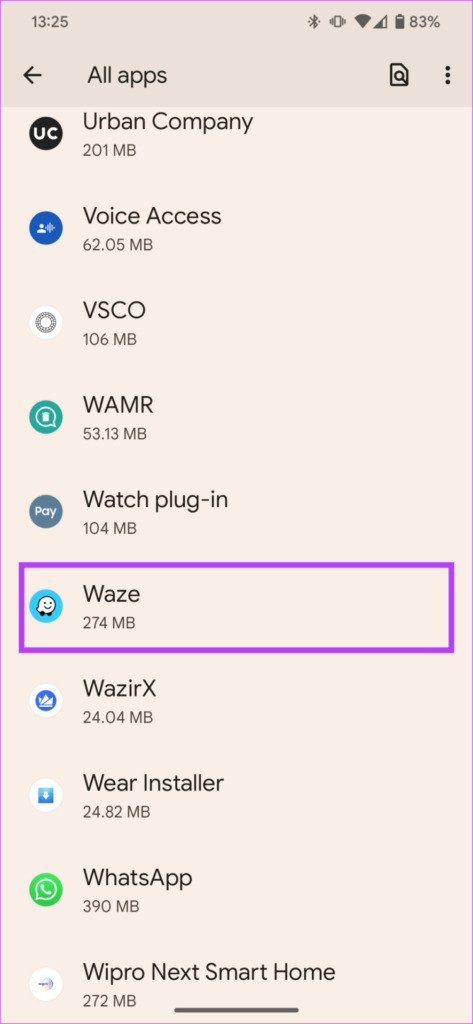
Paso 4: Ahora, ve a la parte inferior de la pantalla y toca Detalles de la aplicación en Tienda.
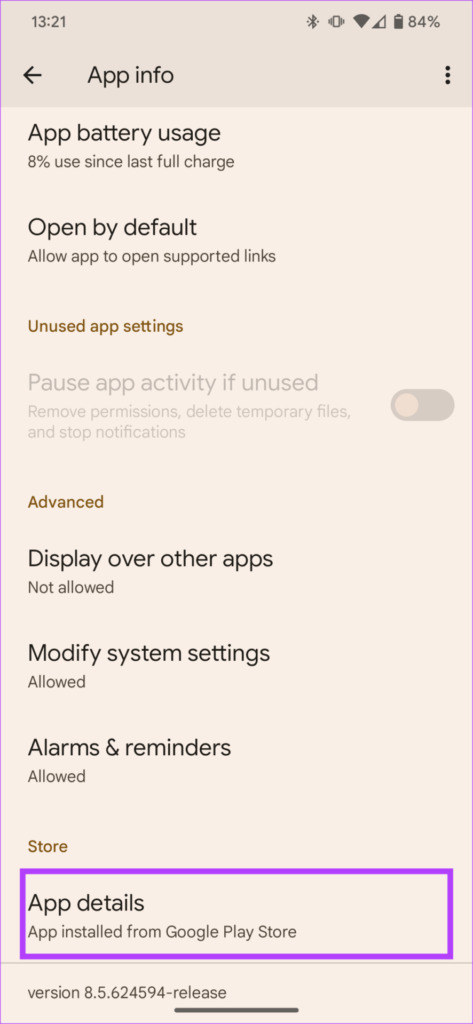
Paso 5: Esto lo llevará a la página de la aplicación en Play Store. Si hay una actualización disponible, toque la opción Actualizar.
8. Habilita Waze desde la configuración de Android Auto
Olvídate de que Waze se cuelgue en Android Auto. Algunos usuarios informaron que Waze desapareció de Android Auto en sus automóviles. Si se enfrenta a este problema, es posible que el acceso directo de Waze se haya desactivado desde la pantalla de configuración de Android Auto. Así es como puede habilitarlo.
Paso 1: abra la aplicación Configuración en su teléfono inteligente. Vaya a la sección Dispositivos conectados.
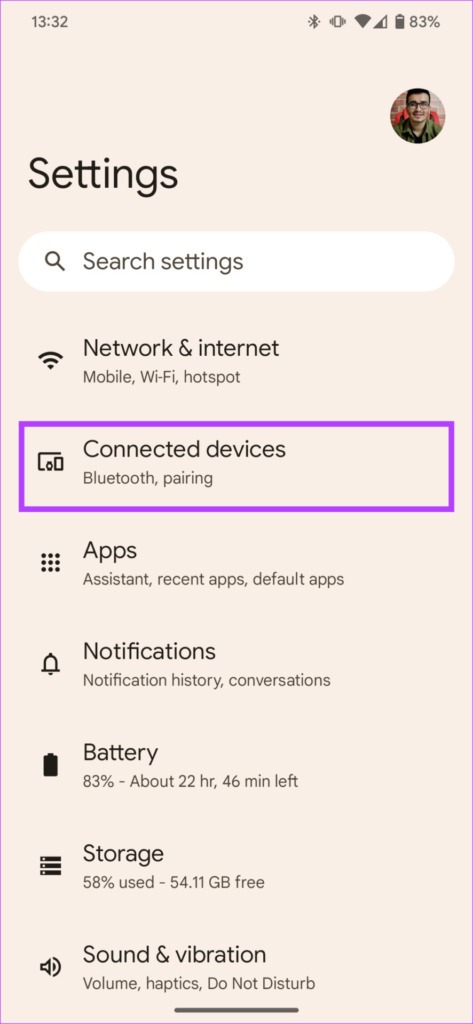
Paso 2: toca Preferencias de conexión. Selecciona Android Auto.
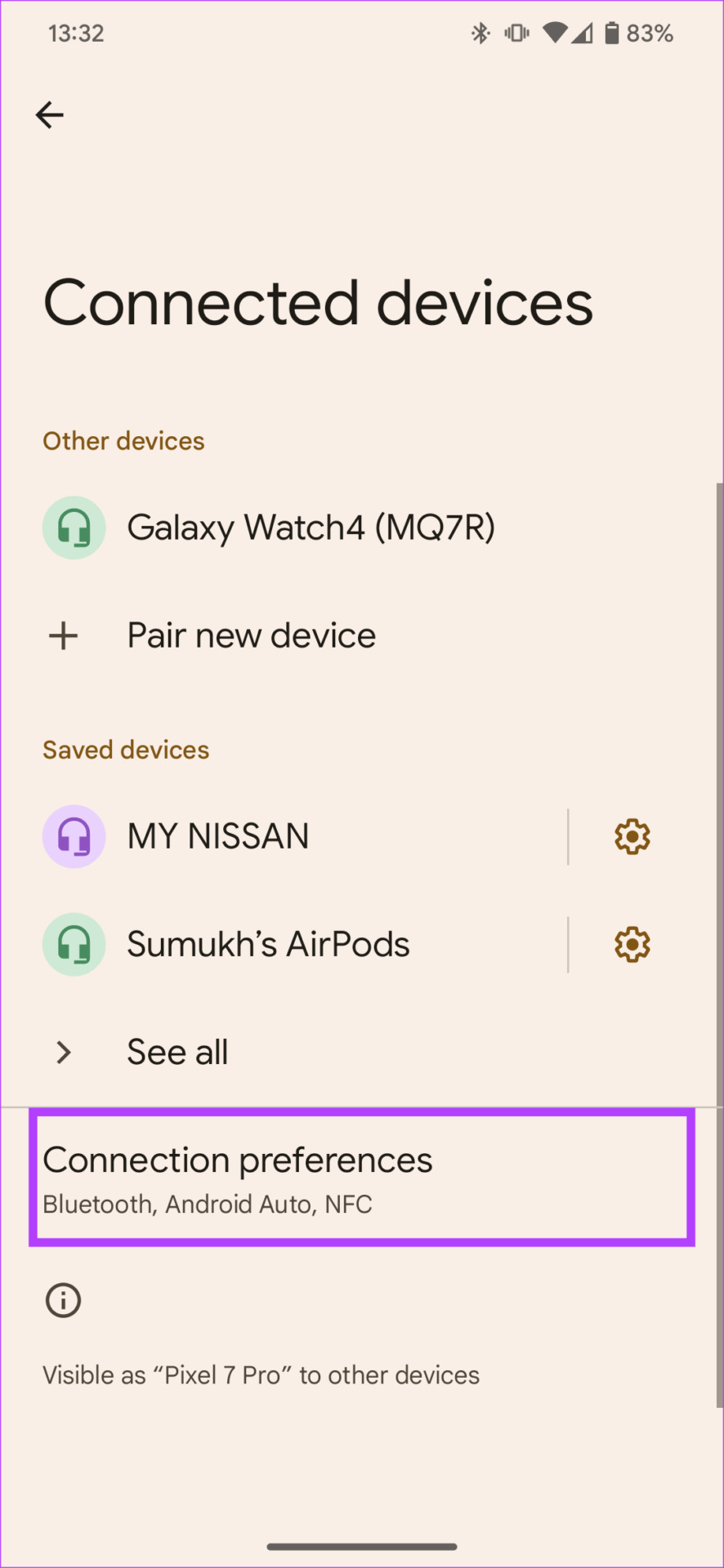
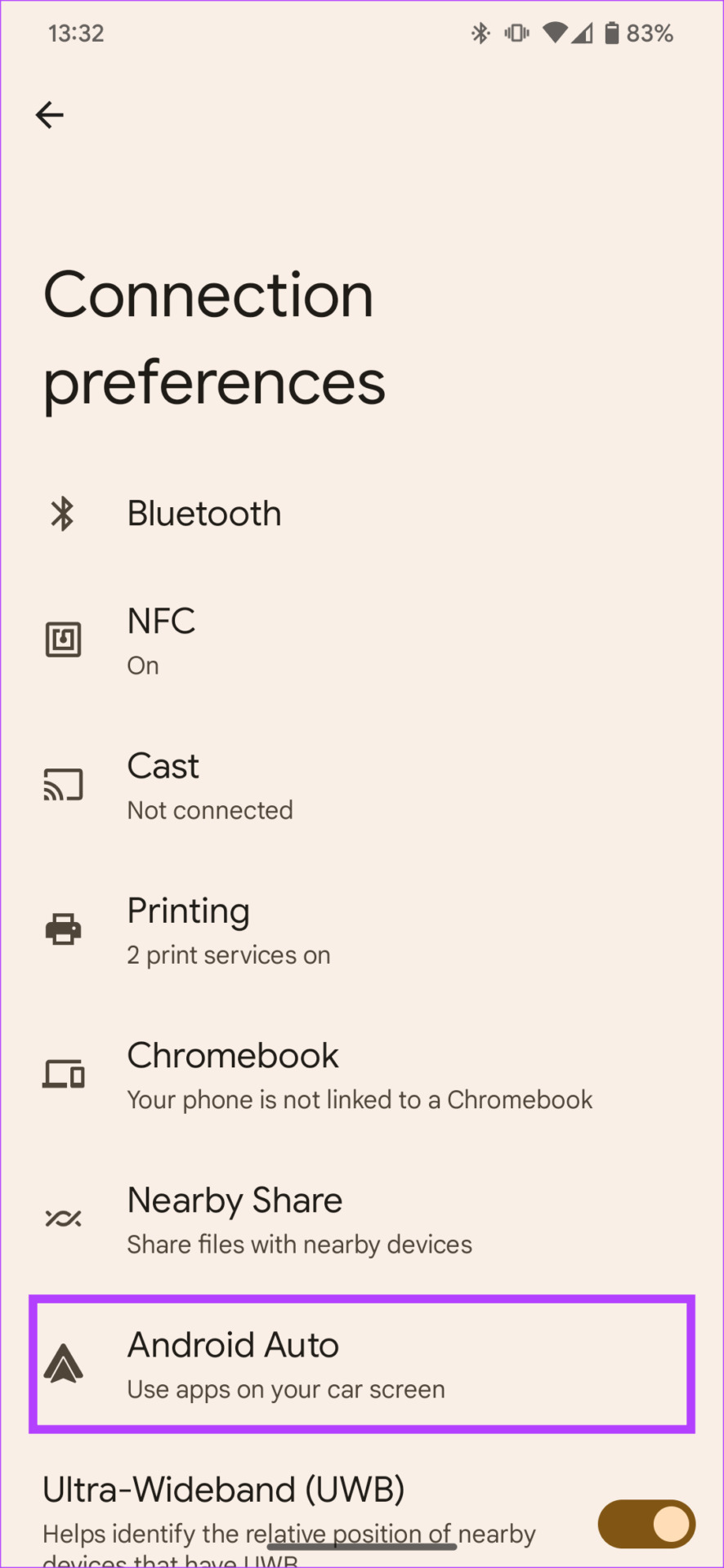
Paso 3: Ahora accederá a la configuración de Android Auto. Toque Personalizar lanzador en Configuración general.
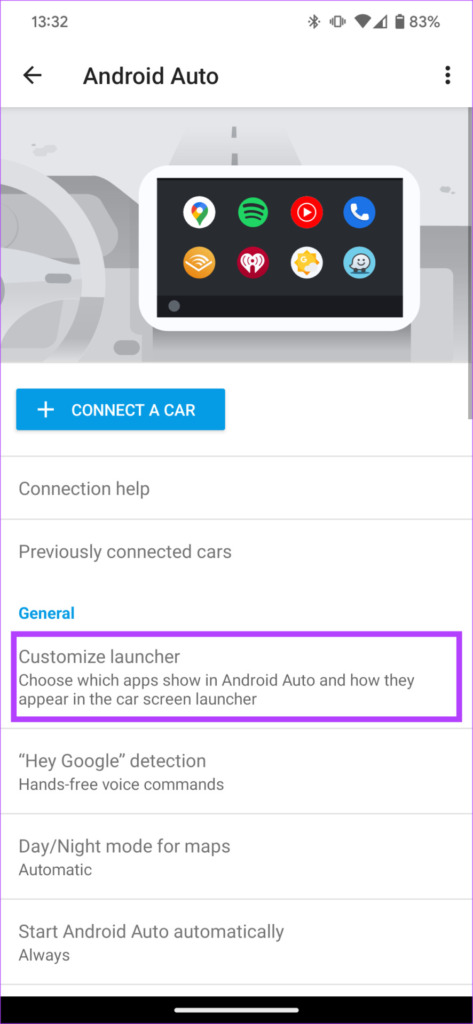
Paso 4: Marca la casilla de verificación junto a Waze.
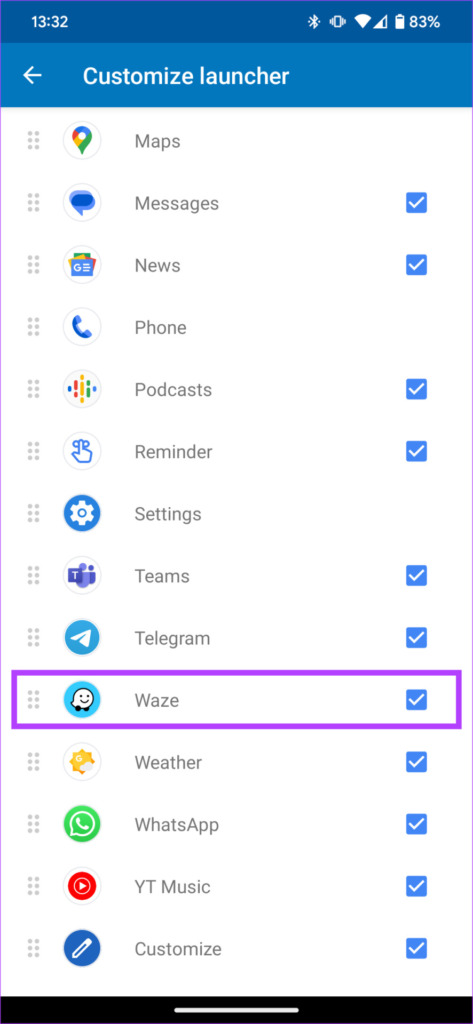
Find Your Ways
Waze es una de las mejores aplicaciones para navegar por su sencillez y multitud de funciones. Por lo tanto, si lo usa regularmente y Waze no funciona en Android Auto, puede seguir estos pasos para solucionar el problema.